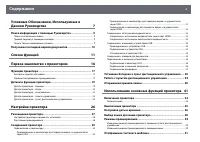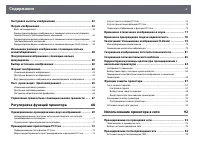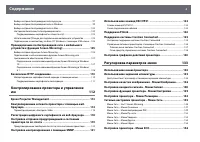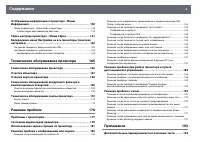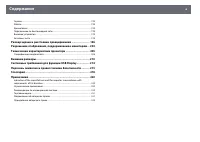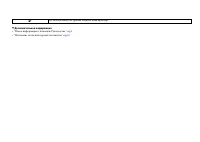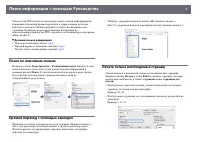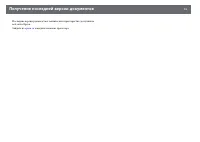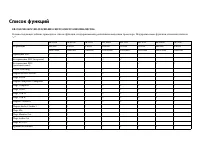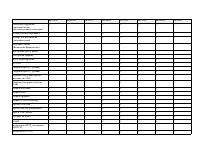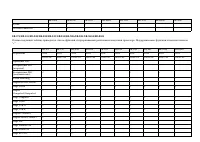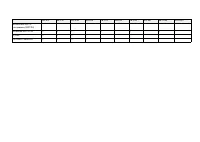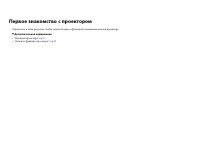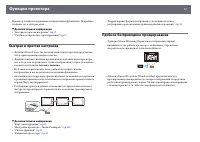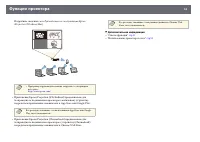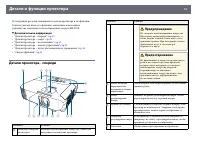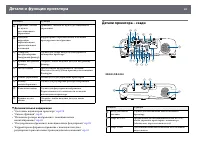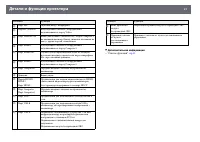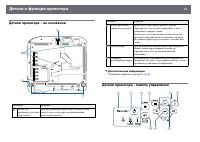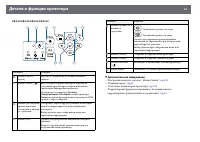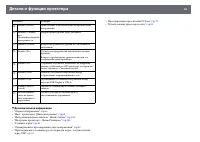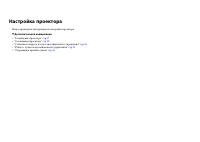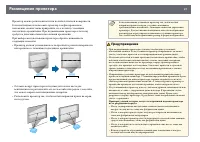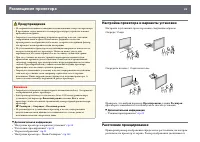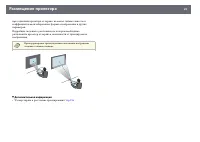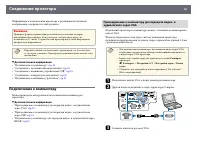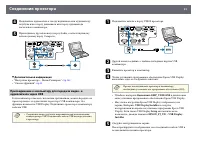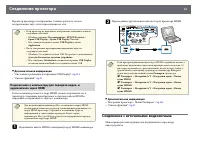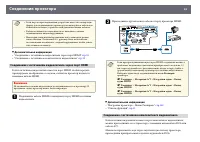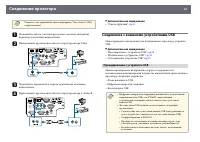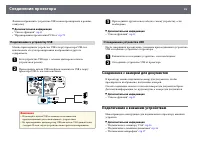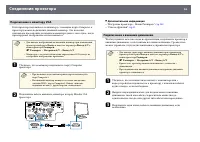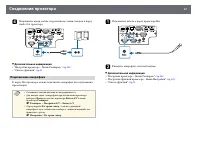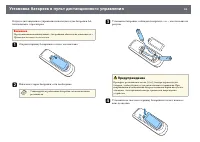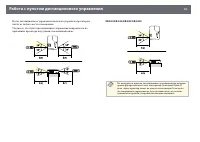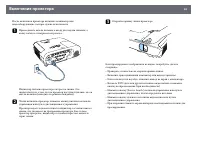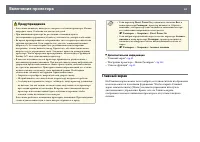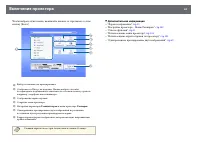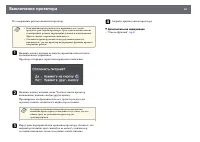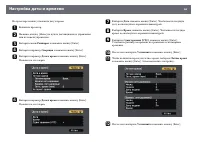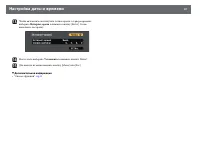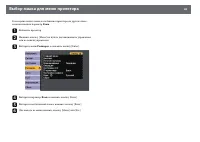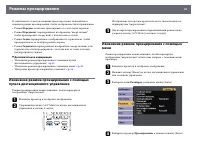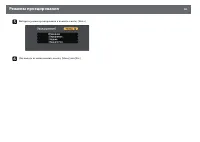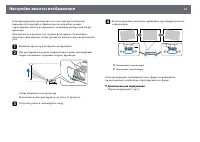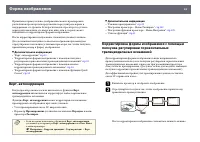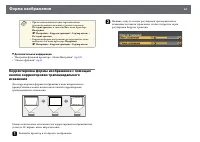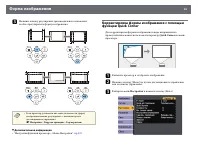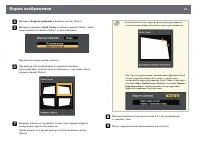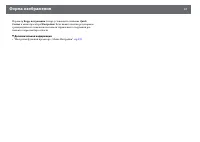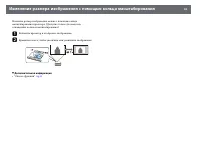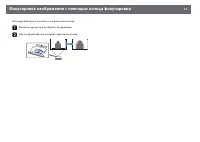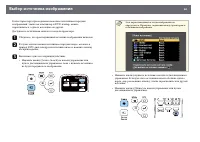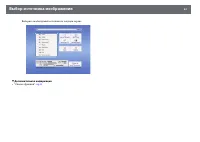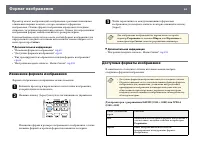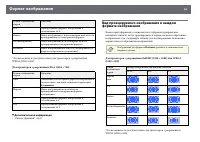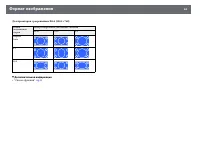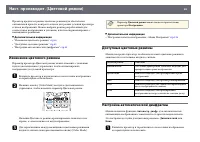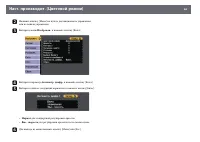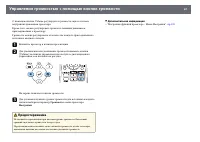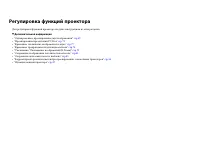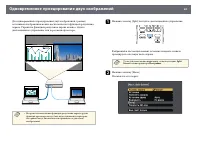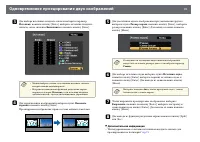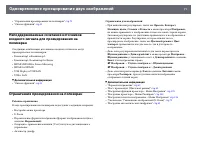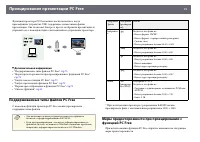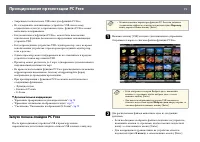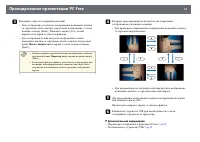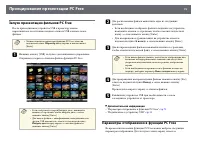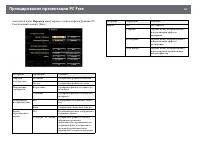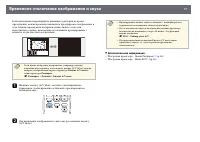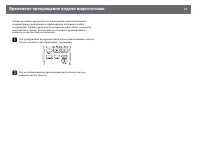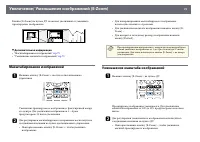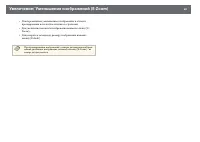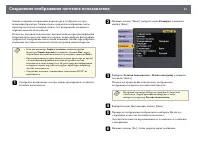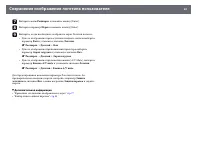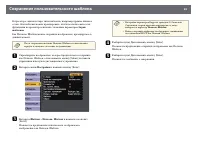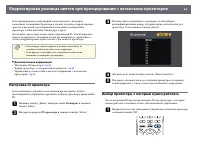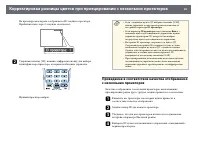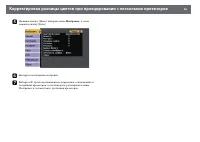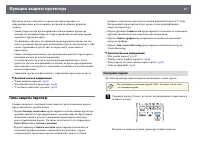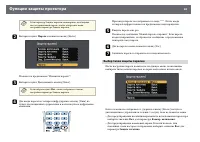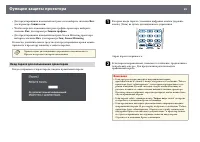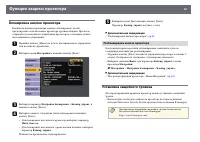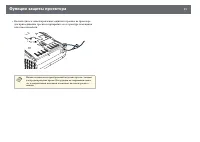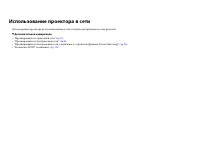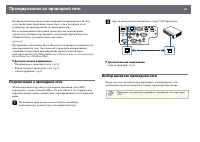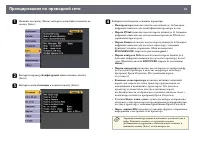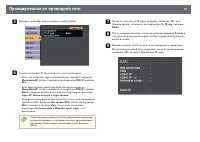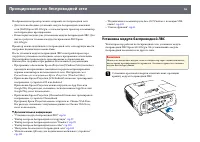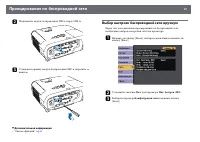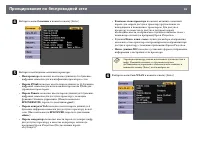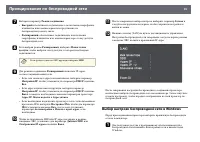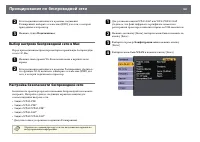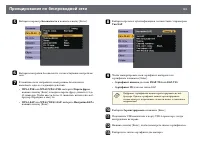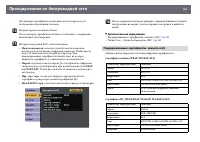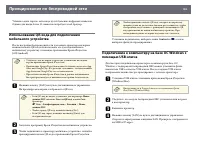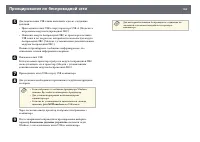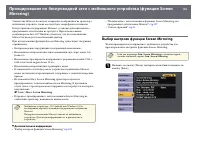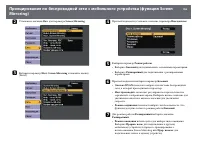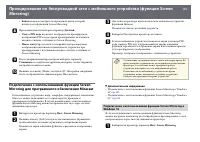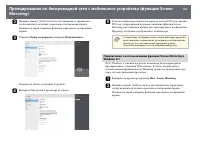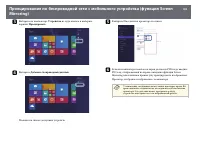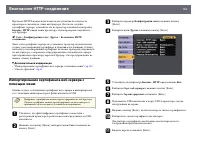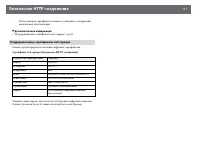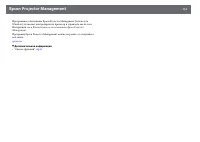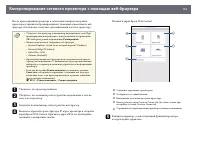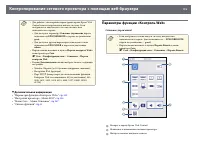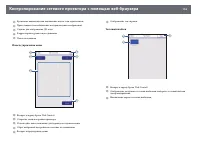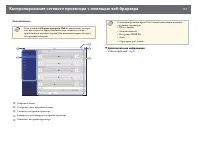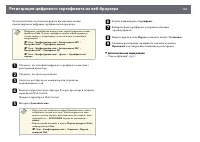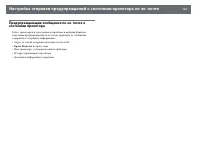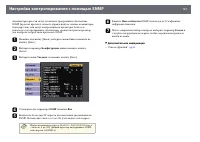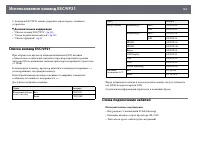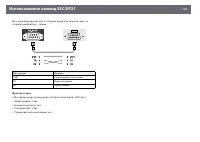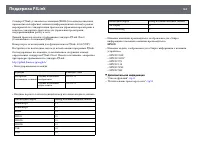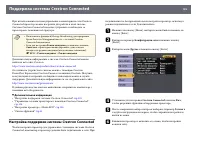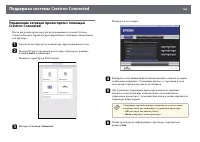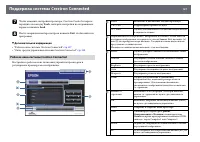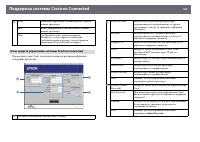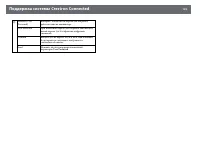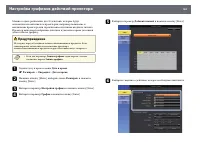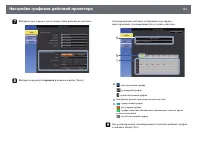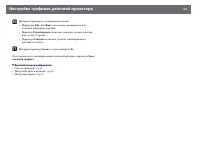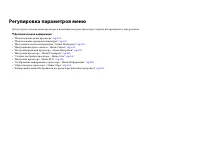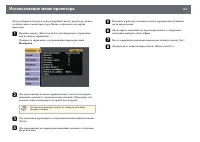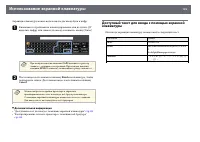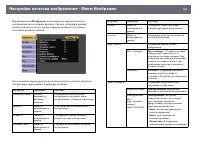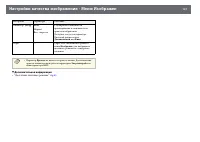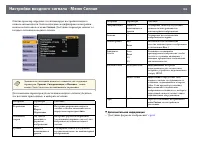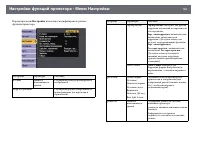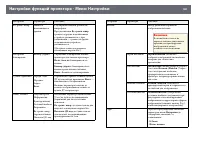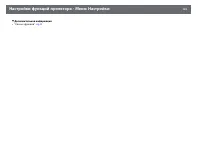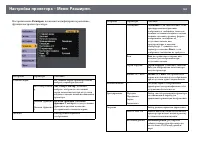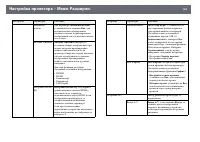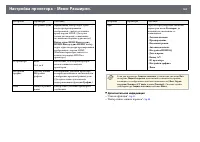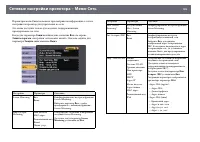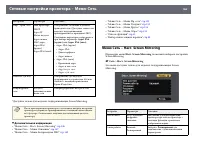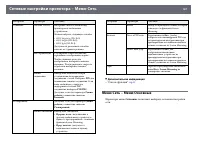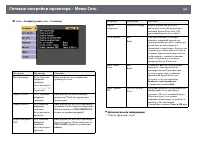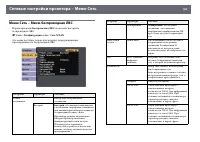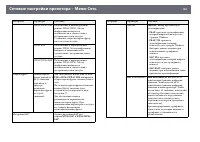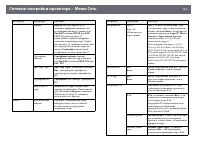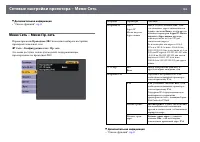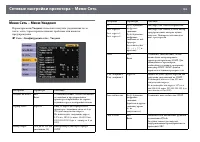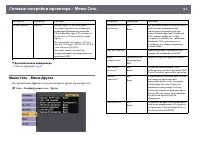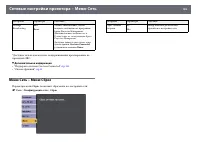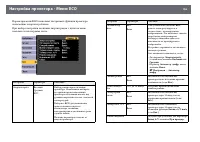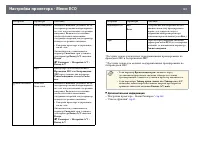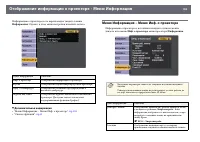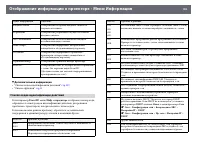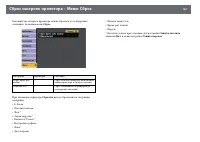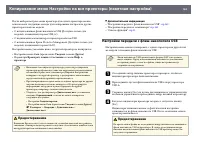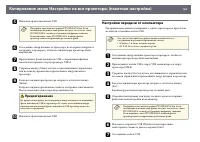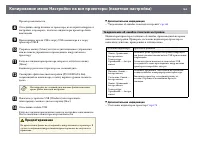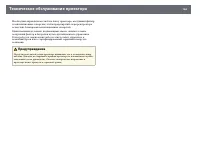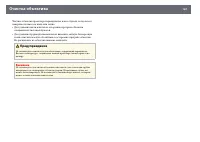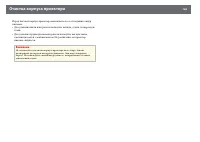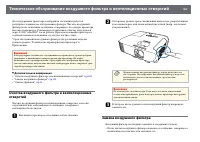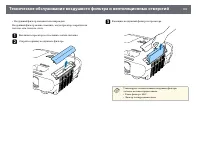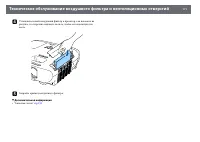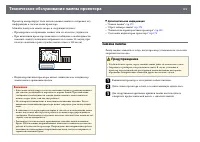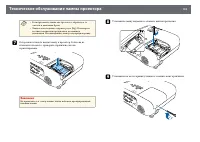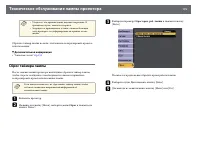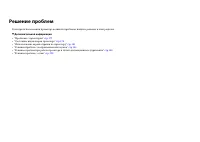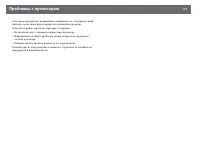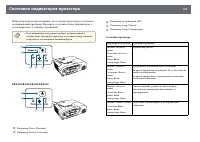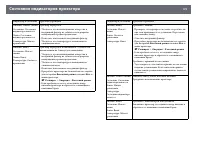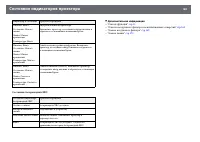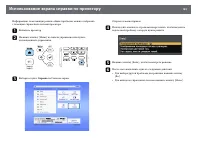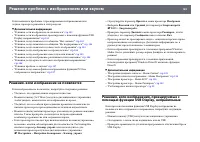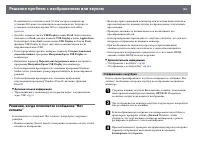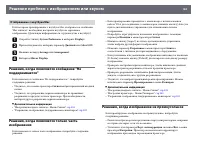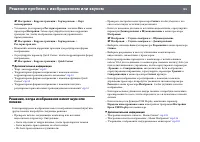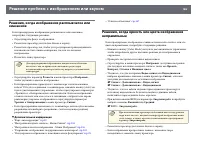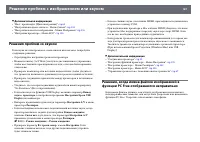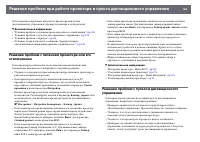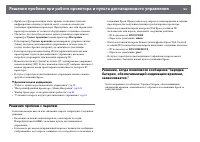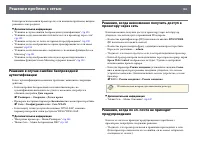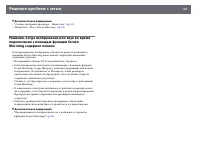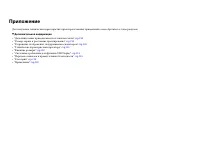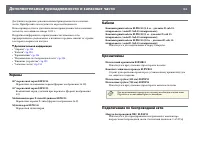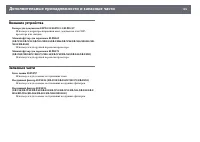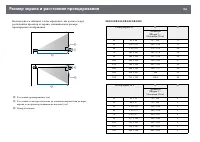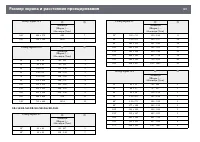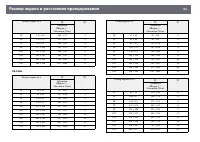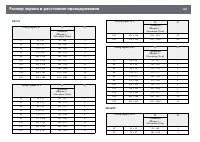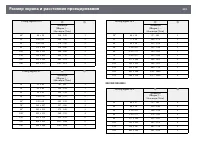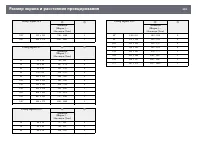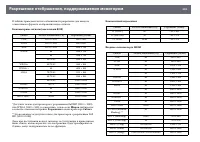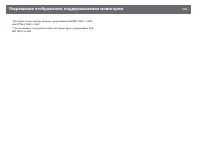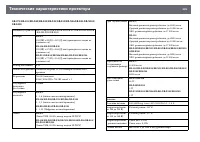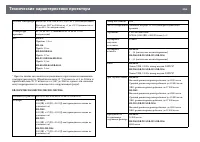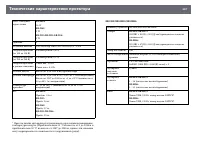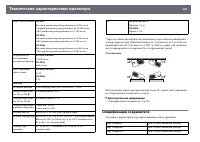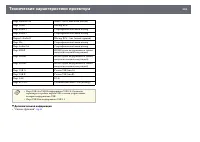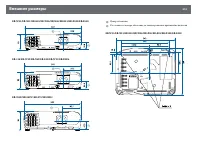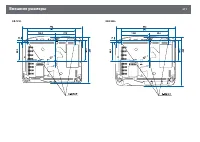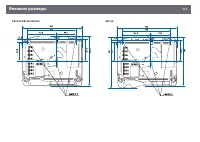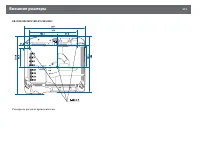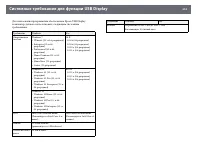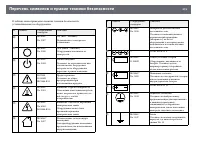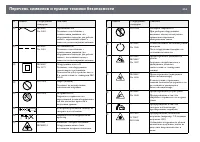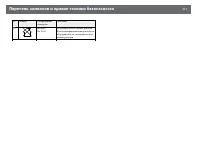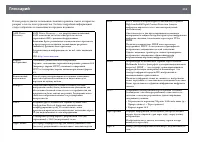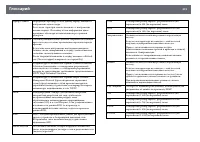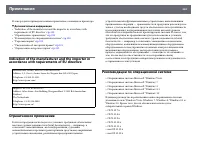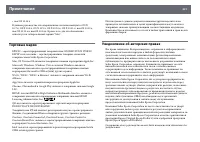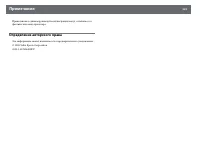Страница 2 - Содержание
Содержание 2 Условные Oбозначения, Используемые в Данном Pуководстве 7 Поиск информации с помощью Руководства ............................. 9 Поиск по ключевым словам...................................................................................................... 9Прямой переход с помощью закла...
Страница 3 - Изменение размера изображения с помощью кольца; Регулировка функций проектора; Использование проектора в сети
Содержание 3 Настройка высоты изображения ................................................ 52Форма изображения...................................................................... 53 Верт. автокоррекция....................................................................................................
Страница 4 - Проецирование по беспроводной сети с мобильного; Контролирование проектора и управление
Содержание 4 Выбор настроек беспроводной сети вручную .............................................................. 97Выбор настроек беспроводной сети в Windows.......................................................... 99Выбор настроек беспроводной сети в Mac...........................................
Страница 5 - Отображение информации о проекторе - Меню; Техническое обслуживание проектора; Решение проблем при работе проектора и пульта; Приложение
Содержание 5 Отображение информации о проекторе - Меню Информация.................................................................................. 158 Меню Информация – Меню Инф. о проекторе........................................................... 158 Список кодов идентификации действий ............
Страница 7 - Условные Oбозначения, Используемые в Данном Pуководстве; Предупреждени; Общая информация по условным обозначениям; Внимание
Условные Oбозначения, Используемые в Данном Pуководстве Символы техники безопасностиДля проектора и в его руководстве пользователя используются графические символы и метки для указания на информацию, указывающую на то, как безопасно пользоваться проектором.Прочитайте инструкции (и неукоснительно сле...
Страница 8 - Дополнительная информация
s Эта метка указывает на уровень текущего меню проектора. g g Дополнительная информация • "Поиск информации с помощью Руководства" стр.9 • "Получение последней версии документов" стр.10
Страница 9 - Поиск информации с помощью Руководства; Поиск по ключевым словам
Поиск информации с помощью Руководства 9 Руководство PDF позволяет выполнять поиск нужной информации по ключевым словам или прямо переходить к определенным разделам, используя закладки. Можно распечатать только необходимые вам страницы. В данном разделе представлены инструкции по использованию руков...
Страница 11 - Список функций; EB
Список функций EB ‑‑ 992F/EB ‑‑ 982W/EB ‑‑ W49/EB ‑‑ FH52/EB ‑‑ W52/EB ‑‑ W51/EB ‑‑ FH06/EB ‑‑ W06 В нижеследующей таблице приводится список функций, поддерживаемых различными моделями проектора. Поддерживаемые функции отмечены значком "✓". EB-992F EB-982W EB-W49 EB-FH52 EB-W52 EB-W51 EB-FH0...
Страница 16 - Первое знакомство с проектором
Первое знакомство с проектором Обратитесь к этим разделам, чтобы узнать больше о функциях и названиях деталей проектора. g g Дополнительная информация • "Функции проектора" стр.17 • "Детали и функции проектора" стр.19
Страница 17 - Функции проектора; Быстрая и простая настройка; Удобное беспроводное проецирование
Функции проектора 17 Проектор оснащен следующими специальными функциями. Подробные сведения см. в этих разделах. g g Дополнительная информация • "Быстрая и простая настройка" стр.17 • "Удобное беспроводное проецирование" стр.17 Быстрая и простая настройка • Функция Direct Power On дл...
Страница 19 - Детали и функции проектора; Детали проектора - спереди; Предупреждение
Детали и функции проектора 19 В следующих разделах описываются детали проектора и их функции.Если не указано иное, все функции, описанные в настоящем руководстве, поясняются на изображениях модели EB-992F. g g Дополнительная информация • "Детали проектора - спереди" стр.19 • "Детали прое...
Страница 20 - Детали проектора – сзади
Детали и функции проектора 20 Название Функция G Приемник сигнала от пульта дистанционного управления Принимает сигналы от пульта дистанционного управления. H Ползунок коррекции горизонтальных трапецеидальных искажений Корректировка горизонтального искажения проецируемого изображения. I Отверстие во...
Страница 22 - Детали проектора – на основании; Детали проектора – панель управления
Детали и функции проектора 22 Детали проектора – на основании Название Функция A Места для крепления к потолку (три точки) При подвешивании проектора к потолку в этих точках следует закрепить дополнительный потолочный крепеж. Название Функция B Точка крепления защитного тросика Пропустите через прое...
Страница 24 - Детали проектора – пульт дистанционного
Детали и функции проектора 24 Детали проектора – пульт дистанционного управления Название Функция A Кнопка питания[ ] Включение и выключение питания проектора. B Кнопка [HDMI] Переключение источника изображения между портами HDMI. C Кнопка [Computer] Переключает источник изображения на порты Compute...
Страница 26 - Настройка проектора
Настройка проектора Ниже приводятся инструкции по настройке проектора. g g Дополнительная информация • "Размещение проектора" стр.27 • "Соединения проектора" стр.30 • "Установка батареек в пульт дистанционного управления" стр.38 • "Работа с пультом дистанционного управлен...
Страница 27 - Размещение проектора
Размещение проектора 27 Проектор можно расположить почти на любой плоской поверхности.Если необходимо использовать проектор в зафиксированном положении, можно также прикрепить его к потолку с помощью потолочного кронштейна. При подвешивании проектора к потолку требуется дополнительный потолочный кро...
Страница 28 - Настройка проектора и варианты установки; Проверьте, что выбран параметр Проецирование в меню Расширен.; Расстояние проецирования
Размещение проектора 28 Предупреждение • Не закрывайте входные и выходные вентиляционные отверстия проектора. В противном случае повысится температура внутри устройства и может произойти возгорание. • Запрещается эксплуатировать и хранить проектор в местах с высоким содержанием пыли и грязи. Иначе м...
Страница 30 - Соединения проектора; Подключение к компьютеру; Присоединение к компьютеру для передачи видео- и
Соединения проектора 30 Информация о подключении проектора к различным источникам изображения содержится в этих разделах. Внимание Проверьте форму и ориентацию разъемов на всех кабелях, которые необходимо присоединить. Если разъем не соответствует порту, не вставляйте его с силой. Устройство или про...
Страница 32 - Подключение к компьютеру для передачи видео- и; Соединение с источниками видеосигнала
Соединения проектора 32 Проектор проецирует изображение с вашего рабочего стола и воспроизводит звук, если в презентации он есть. a • Если проектор не показывает изображение, выполните одно из следующих действий:• Windows: нажмите Все программы > EPSON Projector > Epson USB Display > Epson ...
Страница 33 - Соединение с источником видеосигнала через порт HDMI; Соединение с источником композитного видеосигнала
Соединения проектора 33 a • Если порт на присоединяемом устройстве имеет нестандартную форму, для подключения к проектору воспользуйтесь кабелем из комплекта поставки устройства или дополнительным кабелем. • Кабели отличаются в зависимости от выходного сигнала подключенного видеооборудования. • Неко...
Страница 34 - Соединение с внешними устройствами USB; Проецирование с устройства USB
Соединения проектора 34 a Убедитесь, что аудиокабель имеет маркировку "No resistance" (Нет сопротивления). a Подключите кабель с желтым разъемом к желтому выходному видеопорту источника видеосигнала. b Присоедините другой конец кабеля к порту проектора Video. c Подключите аудиокабель к порта...
Страница 35 - Подключение к устройству USB; Отсоединение устройства USB; Соединение с камерой для документов; Подключение к внешним устройствам
Соединения проектора 35 Файлы изображений с устройства USB можно проецировать в режиме слайд-шоу. g g Дополнительная информация • "Список функций" стр.11 • "Проецирование презентации PC Free" стр.72 Подключение к устройству USB Можно присоединить устройство USB к порту проектора USB-...
Страница 36 - Подключение к монитору VGA; Подключение к внешним динамикам
Соединения проектора 36 Подключение к монитору VGA Если проектор подключен к компьютеру с помощью порта Computer, к проектору можно подключить внешний монитор. Это позволит показывать презентацию на внешнем мониторе даже в том случае, когда проецируемое изображение не показывается. a • Для вывода из...
Страница 37 - Подключение микрофона
Соединения проектора 37 d Подключите конец кабеля стереосигнала с мини-гнездом к порту Audio Out проектора. g g Дополнительная информация • "Настройка проектора – Меню Расширен." стр.142 • "Список функций" стр.11 Подключение микрофона К порту Mic проектора можно подключить микрофон д...
Страница 38 - Установка батареек в пульт дистанционного управления; Установите батарейки, соблюдая полярность + и –, как показано на
Установка батареек в пульт дистанционного управления 38 В пульте дистанционного управления используются две батарейки АА, поставляемые с проектором. Внимание Перед выполнением манипуляций с батарейками обязательно ознакомьтесь с Правилами техники безопасности . a Откройте крышку батарейного отсека, ...
Страница 39 - Работа с пультом дистанционного управления
Работа с пультом дистанционного управления 39 Пульт дистанционного управления позволяет управлять проектором почти из любого места в помещении.Убедитесь, что пульт дистанционного управления направляется на приемники проектора под углами, показанными ниже. EB ‑‑ E20/EB ‑‑ E10/EB ‑‑ E01/EB ‑‑ E500 a Н...
Страница 40 - Открывание крышки линзы
Открывание крышки линзы 40 a Чтобы открыть крышку линзы проектора, сместите рычаг ползунка Кнопка A/V mute до щелчка. b Чтобы закрыть линзу или временно отключить проецируемое изображение и звук, закройте крышку линзы. a После отключения звука и изображения питание проектора автоматически выключаетс...
Страница 41 - Использование основных функций проектора
Использование основных функций проектора Для использования основных функций проектора следуйте инструкциям из этих разделов. g g Дополнительная информация • "Включение проектора" стр.42 • "Выключение проектора" стр.45 • "Настройка даты и времени" стр.46 • "Выбор языка для...
Страница 42 - Включение проектора
Включение проектора 42 После включения проектора включите компьютер или видеооборудование, которое нужно использовать. a Присоедините кабель питания к входу для подачи питания, а вилку кабеля к электрической розетке. Индикатор питания проектора загорается синим. Это свидетельствует о том, что на про...
Страница 43 - Главный экран
Включение проектора 43 Предупреждение • Если лампа включена, никогда не смотрите в объектив проектора. Можно повредить глаза. Особенно это опасно для детей. • При включении проектора на расстоянии с помощью пульта дистанционного управления убедитесь, что никто не смотрит в объектив. • Во время проец...
Страница 45 - Выключение проектора
Выключение проектора 45 По завершению работы выключите проектор. a • Если компьютер не используется, выключите его, чтобы продлить срок службы проектора. Срок службы лампы зависит от выбранного режима, окружающих условий и использования. Яркость лампы со временем уменьшается. • Отключить проектор мо...
Страница 46 - Настройка даты и времени
Настройка даты и времени 46 На проекторе можно установить дату и время. a Включите проектор. b Нажмите кнопку [Menu] на пульте дистанционного управления или на панели управления. c Выберите меню Расширен. и нажмите кнопку [Enter]. d Выберите параметр Oперация и нажмите кнопку [Enter]. e Выберите пар...
Страница 49 - Режимы проецирования; Изменение режима проецирования с помощью
Режимы проецирования 49 В зависимости от местоположения проектора может понадобиться изменить режим проецирования, чтобы изображение было правильным.• Режим Переднее позволяет проецировать со стола перед экраном.• Режим Переднепот. переворачивает изображение "вверх ногами", чтобы проецироват...
Страница 51 - Отображение тестового шаблона
Отображение тестового шаблона 51 Для настройки проецируемого изображения без подключения компьютера или видеоустройства можно вывести тестовый шаблон. a Чтобы задать параметры меню, настройка которых недоступна при отображении тестового шаблона, или настроить проецируемое изображение, нужно спроецир...
Страница 52 - Настройка высоты изображения
Настройка высоты изображения 52 Если проецирование производится со стола или другой плоской поверхности и находится слишком высоко или низко, можно отрегулировать высоту изображения с помощью регулируемой опоры проектора.Чем больше угол наклона, тем сложнее фокусировка. Расположите проектор таким об...
Страница 53 - Форма изображения; Корректировка формы изображения с помощью
Форма изображения 53 Правильное прямоугольное изображение можно проецировать, расположив проектор непосредственно перед центром экрана и поддерживая его уровень. Если расположить проектор под углом к экрану или наклонить его вверх или вниз, или в сторону может понадобиться корректировка формы изобра...
Страница 57 - Параметр Корр-ия трапеции теперь установлен в значение Quick
Форма изображения 57 Параметр Корр-ия трапеции теперь установлен в значение Quick Corner в меню проектора Настройки. Если нажать кнопки регулировки трапецеидального искажения на панели управления в следующий раз, появится экран выбора области. g g Дополнительная информация • "Настройки функций п...
Страница 59 - Фокусировка изображения с помощью кольца фокусировки
Фокусировка изображения с помощью кольца фокусировки 59 Для коррекции фокуса используется фокальное кольцо. a Включите проектор и отобразите изображение. b Для настройки фокуса поверните фокальное кольцо.
Страница 60 - Выбор источника изображения
Выбор источника изображения 60 Если к проектору присоединены несколько источников передачи изображений, таких как компьютер и DVD-плейер, можно переключаться с одного источника на другой.Доступность источников зависит от модели проектора. a Убедитесь, что присоединенный источник изображения включен....
Страница 62 - Формат изображения; Изменение формата изображения; Доступные форматы изображения; Для проекторов с разрешением Full HD (1920 × 1080) или WXGA
Формат изображения 62 Проектор может воспроизводить изображения с разными значениями отношения ширины к высоте, которое называется форматом изображения. Обычно формат изображения определяется входным сигналом с источника передачи видеосигнала. Однако для определенных изображений формат можно изменит...
Страница 63 - Вид проецируемого изображения в каждом
Формат изображения 63 Режим соотношения сторон Описание 16:9 * Преобразование формата изображения к соотношению 16:9. Полное Показ изображений с использованием всей области проецирования без поддержания формата. Масштабирование Показ изображений во всей ширине области проецирования и поддержание фор...
Страница 65 - Изменение цветового режима; Доступные цветовые режимы
Наст. производит. (Цветовой режим) 65 Проектор предлагает разные цветовые режимы для обеспечения оптимальной яркости, контраста и цвета для разных условий просмотра и типов изображений. Можно выбрать режим, разработанный для соответствия изображению и условиям, или поэкспериментировать с имеющимися ...
Страница 67 - Управление громкостью с помощью кнопок громкости; Предостережение
Управление громкостью с помощью кнопок громкости 67 С помощью кнопок Volume регулируется громкость звука в системе внутренних динамиков проектора.Кроме того, можно регулировать громкость внешних динамиков, присоединенных к проектору.Громкость можно регулировать отдельно для каждого присоединенного и...
Страница 69 - Одновременное проецирование двух изображений
Одновременное проецирование двух изображений 69 Для одновременного проецирования двух изображений с разных источников изображения можно воспользоваться функцией разделения экрана. Управлять функцией разделения экрана можно с пульта дистанционного управления или через меню проектора. a • Во время исп...
Страница 71 - Неподдерживаемые сочетания источников; Ограничения проецирования на полиэкран; температ. применяются как для левого, так и для правого
Одновременное проецирование двух изображений 71 • "Ограничения проецирования на полиэкран" стр.71 • "Список функций" стр.11 Неподдерживаемые сочетания источников входного сигнала для проецирования на полиэкран Следующие комбинации источников входного сигнала не могут проецироваться н...
Страница 72 - Проецирование презентации PC Free; Поддерживаемые типы файлов PC Free
Проецирование презентации PC Free 72 Функцией проектора PC Free можно воспользоваться, когда присоединено устройство USB, содержащее совместимые файлы презентации. Она позволяет быстро и просто отображать презентацию и управлять ею с помощью пульта дистанционного управления проектора. g g Дополнител...
Страница 73 - Запуск показа слайдов PC Free
Проецирование презентации PC Free 73 • Запрещается использовать USB-ключ для функций PC Free.• Не отсоединяйте запоминающее устройство USB, пока к нему осуществляется доступ; в противном случае, функция PC Free может выполняться неправильно. • Когда выполняется функция PC Free, может быть невозможно...
Страница 75 - Запуск презентации фильмов PC Free; Параметры отображения в функции PC Free
Проецирование презентации PC Free 75 Запуск презентации фильмов PC Free После присоединения устройства USB к проектору можно переключиться на источник входного сигнала USB и начать показ фильма. a • Можно изменить параметры функции PC Free, отметив подсветкой пункт Параметр внизу экрана и нажав кноп...
Страница 77 - Временное отключение изображения и звука
Временное отключение изображения и звука 77 Если необходимо перенаправить внимание аудитории во время презентации, можно временно выключить проецируемое изображение и звук. Можно продолжить воспроизведение любого звука или видеосигнала, однако, невозможно восстановить проецирование с момента, когда ...
Страница 78 - Временное прекращение подачи видеосигнала
Временное прекращение подачи видеосигнала 78 Можно временно прекратить воспроизведение видеосигнала или компьютерной презентации и зафиксировать на экране текущее изображение. Можно продолжить воспроизведение любого звука или видеосигнала, однако, невозможно восстановить проецирование с момента, ког...
Страница 79 - Масштабирование изображений; Уменьшение масштаба изображений
Увеличение/ Уменьшение изображений (E-Zoom) 79 Кнопка [E-Zoom] на пульте ДУ позволяет увеличивать и уменьшать проецируемое изображение. g g Дополнительная информация • "Масштабирование изображений" стр.79 • "Уменьшение масштаба изображений" стр.79 Масштабирование изображений a Нажмит...
Страница 81 - Сохранение изображения логотипа пользователя
Сохранение изображения логотипа пользователя 81 Можно сохранить изображение в проекторе и отобразить его при включении проектора. Можно также отобразить изображение, когда проектор не получает входной сигнал. Это изображение называется экраном логотипа пользователя.В качестве логотипа пользователя, ...
Страница 83 - Сохранение пользовательского шаблона
Сохранение пользовательского шаблона 83 В проекторе заданы четыре типа шаблонов, например прямые линии и сетки. Эти шаблоны можно проецировать, чтобы воспользоваться их функциями во время презентаций с помощью параметров Экран шаблонов.Как Пользов. Шаблон можно сохранить изображение, проецируемое в ...
Страница 84 - Настройка ID проектора
Корректировка разницы цветов при проецировании с нескольких проекторов 84 Если проецирование изображений осуществляется с помощью нескольких соединенных проекторов, можно отдельно скорректировать яркость и цветовой тон изображения для каждого изображения проектора, чтобы они были близки друг к другу...
Страница 87 - Функции защиты проектора; Типы защиты паролем; Настройка пароля
Функции защиты проектора 87 Проектор можно защитить от кражи или предотвратить его непреднамеренное использование, настроив следующие функции защиты:• Защита паролем для предотвращения использования проектора людьми, не знающими пароль, и предотвращения изменений экрана загрузки и других настроек. Э...
Страница 88 - Выбор типов защиты паролем
Функции защиты проектора 88 a Если параметр Защита паролем активирован, необходимо ввести правильный пароль, чтобы отобразить меню настройки параметра Защита паролем. b Выберите пункт Пароль и нажмите кнопку [Enter]. Появляется предложение "Изменить пароль?". c Выберите пункт Да и нажмите кн...
Страница 89 - Ввод пароля для пользования проектором
Функции защиты проектора 89 • Для предотвращения изменений настроек сети выберите значение Вкл. для параметра Защита сети. • Чтобы запретить изменение настроек графика проектора, выберите значение Вкл. для параметра Защита графика. • Для предотвращения изменений настроек Screen Mirroring проектора в...
Страница 90 - Блокировка кнопок проектора; Разблокировка кнопок проектора; Установка защитного тросика
Функции защиты проектора 90 Блокировка кнопок проектора Кнопки на панели управления можно заблокировать, чтобы предотвратить использование проектора другими лицами. При этом сохраняется возможность управления проектором с помощью пульта дистанционного управления. a Нажмите кнопку [Menu] на пульте ди...
Страница 93 - Проецирование по проводной сети; Подключение к проводной сети; Выбор настроек проводной сети
Проецирование по проводной сети 93 Изображения на проектор можно отправить по проводной сети. Для этого необходимо подключить проектор к сети и настроить его и компьютер для проецирования по проводной сети.После подключения и настройки проектора, как описано выше, загрузите и установите программное ...
Страница 95 - Настройки IP, чтобы установить для параметра DHCP значение
Проецирование по проводной сети 95 e Выберите меню Пр. сеть и нажмите кнопку [Enter]. f Задайте настройки IP для вашей сети, если необходимо.• Если сеть назначает адреса автоматически, выберите параметр Настройки IP, чтобы установить для параметра DHCP значение Вкл. • Если адреса нужно ввести вручну...
Страница 96 - Проецирование по беспроводной сети; Установка модуля беспроводной ЛВС
Проецирование по беспроводной сети 96 Изображения на проектор можно отправить по беспроводной сети.• Для этого необходимо установить модуль беспроводной локальной сети (LAN) Epson 802.11b/g/n, а затем настроить проектор и компьютер на беспроводное проецирование. • В некоторых моделях уже установлены...
Страница 99 - доступа, чтобы выбрать точку доступа, к которой необходимо; Выбор настроек беспроводной сети в Windows
Проецирование по беспроводной сети 99 g Выберите параметр Режим соединения.• Быстрый обеспечивает подключение к нескольким смартфонам, планшетам или компьютерам непосредственно по беспроводному каналу связи. • Расширенный: обеспечивает подключение к нескольким смартфонам, планшетам или компьютерам ч...
Страница 100 - Выбор настроек беспроводной сети в Mac
Проецирование по беспроводной сети 100 b Если соединение выполняется в режиме соединения Расширенный, выберите сетевое имя (SSID) для сети, к которой присоединяется проектор. c Нажмите пункт Подключиться. Выбор настроек беспроводной сети в Mac Перед присоединением проектора выберите правильную беспр...
Страница 102 - Поддерживаемые сертификаты: клиента и ЦС
Проецирование по беспроводной сети 102 Для импорта сертификата необходимо ввести пароль после отображения приглашения на ввод. n Введите пароль и нажмите [Enter].После импорта сертификата появится сообщение о завершении выполнения этой операции. o Выберите настройки EAP, если необходимо.• Имя пользо...
Страница 103 - Использование QR-кода для подключения; Подключение к компьютеру на базе ОС Windows с
Проецирование по беспроводной сети 103 *Можно задать пароль, используя до 64 буквенно-цифровых символов. Однако для ввода более 32 символов потребуется веб-браузер. Использование QR-кода для подключения мобильного устройства После настройки беспроводной сети для вашего проектора на экране можно пока...
Страница 105 - Выбор настроек функции Screen Mirroring
Проецирование по беспроводной сети с мобильного устройства (функция Screen Mirroring) 105 Технология Miracast позволяет отправлять изображения на проектор с мобильных устройств, таких как ноутбуки, смартфоны и планшеты.Если устройство поддерживает Miracast, установка дополнительного программного обе...
Страница 107 - Установить и следуйте инструкциям на экране, чтобы сохранить; Подключение с использованием функции Screen; Подключение с использованием функции Screen Mirroring в
Проецирование по беспроводной сети с мобильного устройства (функция Screen Mirroring) 107 • Канал позволяет выбрать беспроводной канал, который используется функцией Screen Mirroring. h При необходимости выберите параметр Дисплей.• Увед. о PIN-коде позволяет отображать на проецируемом изображении PI...
Страница 110 - Безопасное HTTP-соединение; Безопас. HTTP-соед в меню проектора, чтобы проверить надежность; Импортирование сертификата веб-сервера с
Безопасное HTTP-соединение 110 Протокол HTTPS можно использовать для усиления безопасности проектора и связанного с ним веб-браузера. Для этого создайте сертификат сервера, установите его на проектор и включите настройку Безопас. HTTP-соед в меню проектора, чтобы проверить надежность веб-браузера. s...
Страница 111 - Поддерживаемые сертификаты веб-сервера
Безопасное HTTP-соединение 111 После импорта сертификата появится сообщение о завершении выполнения этой операции. g g Дополнительная информация • "Поддерживаемые сертификаты веб-сервера" стр.111 Поддерживаемые сертификаты веб-сервера Можно зарегистрировать эти типы цифровых сертификатов. Се...
Страница 112 - Контролирование проектора и управление им
Контролирование проектора и управление им Для контролирования проектора и управления им по сети следуйте инструкциям из этих разделов. g g Дополнительная информация • "Epson Projector Management" стр.113 • "Контролирование сетевого проектора с помощью веб-браузера" стр.114 • "Рег...
Страница 113 - Epson Projector Management
Epson Projector Management 113 Программное обеспечение Epson Projector Management (только для Windows) позволяет контролировать проектор и управлять им по сети. Инструкции см. в Руководство по эксплуатации Epson Projector Management . Программу Epson Projector Management можно загрузить со следующег...
Страница 114 - Контролирование сетевого проектора с помощью веб-браузера
Контролирование сетевого проектора с помощью веб-браузера 114 После присоединения проектора к сети можно выбрать настройки проектора и управлять проецированием с помощью совместимого веб- браузера. Он позволяет получить дистанционный доступ к проектору. a • Убедитесь, что проектор и компьютер подклю...
Страница 115 - Параметры функции «Контроль Web»; Основное управлениеl
Контролирование сетевого проектора с помощью веб-браузера 115 a • Для работы с некоторыми параметрами экрана Epson Web Control может потребоваться войти в систему. Если отображается окно входа в систему, введите имя пользователя и пароль.• Для доступа к параметру Основное управление пароль пользоват...
Страница 116 - Панель управления меню
Контролирование сетевого проектора с помощью веб-браузера 116 D Временное включение или выключение видео- или аудиосигнала. E Приостановка и возобновление воспроизведения изображений. F Служит для отображения QR-кода. G Корректировка уровня звука динамика. H Поиск источников. Панель управления меню ...
Страница 117 - Дополнительно
Контролирование сетевого проектора с помощью веб-браузера 117 Дополнительно a Если установлен Пароль контроля Web по умолчанию, то перед тем, как откроется экран Дополнительно, появляется окно с приглашением изменить пароль. Для изменения пароля следуйте инструкциям на экране. A Открывает меню. B От...
Страница 118 - Регистрация цифрового сертификата из веб-браузера; Применить для завершения изменений и регистрации.
Регистрация цифрового сертификата из веб-браузера 118 Чтобы обеспечить безопасность файлов презентации, можно зарегистрировать цифровые сертификаты на проекторе. a Цифровые сертификаты можно также зарегистрировать в меню проектора Сеть. Однако сертификат можно зарегистрировать только один раз, в про...
Страница 121 - Настройка контролирования с помощью SNMP
Настройка контролирования с помощью SNMP 121 Администраторы сети могут установить программное обеспечение SNMP (простой протокол сетевого управления) на сетевые компьютеры, благодаря чему они могут контролировать проекторы. Если сеть использует это программное обеспечение, можно настроить проектор д...
Страница 122 - Использование команд ESC/VP21; Список команд ESC/VP21; Схема подключения кабелей
Использование команд ESC/VP21 122 С помощью ESC/VP21 можно управлять проектором с внешнего устройства. g g Дополнительная информация • "Список команд ESC/VP21" стр.122 • "Схема подключения кабелей" стр.122 • "Список функций" стр.11 Список команд ESC/VP21 При отправке на проек...
Страница 124 - Поддержка PJLink; EPSON
Поддержка PJLink 124 Стандарт PJLink установлен ассоциацией JBMIA (Ассоциация японских производителей офисной техники и информационных систем) в рамках мероприятий по стандартизации протоколов управления проекторами в качестве стандартного протокола для управления проекторами, поддерживающими работу...
Страница 125 - Поддержка системы Crestron Connected; Настройка поддержки системы Crestron Connected
Поддержка системы Crestron Connected 125 При использовании системы управления и мониторинга сети Crestron Connected проектор можно настроить для работы в этой системе. Система Crestron Connected позволяет управлять и наблюдать за проектором с помощью веб-браузера. a • Пользоваться функцией Message B...
Страница 126 - Управление сетевым проектором с помощью
Поддержка системы Crestron Connected 126 Управление сетевым проектором с помощью Crestron Connected После настройки проектора для использования в системе Crestron Connected можно управлять проецированием с помощью совместимого веб-браузера. a Запустите веб-браузер на компьютере, присоединенном к сет...
Страница 127 - Рабочее окно системы Crestron Connected
Поддержка системы Crestron Connected 127 g Чтобы изменить настройки проектора, Crestron Control и пароля, перейдите на вкладку Tools, выберите настройки на открывшемся экране и нажмите Send. h После завершения выбора настроек нажмите Exit, чтобы выйти из программы. g g Дополнительная информация • &#...
Страница 128 - Окно средств управления системы Crestron Connected
Поддержка системы Crestron Connected 128 E Tools Изменение параметров подключенного в данный момент проектора. Info Вывод информации о подключенном в данный момент проекторе. Help Отображение окна службы поддержки. Используется для отправки и получения сообщений администратора с использованием прогр...
Страница 130 - Настройка графиков действий проектора
Настройка графиков действий проектора 130 Можно создать расписание для 30 действий, которые будут автоматически выполняться проектором, например включение и выключение проектора или переключение источника входного сигнала. Проектор выполняет выбранные действия в указанное время указанной даты соглас...
Страница 132 - • Параметр Редактировать позволяет изменить детали действия; • Параметр Очистить позволяет удалить запланированное
Настройка графиков действий проектора 132 j Выберите параметр из отображаемого меню.• Параметры Вкл. или Выкл. позволяют активировать или отменить выбранное действие. • Параметр Редактировать позволяет изменить детали действия или его дату и время. • Параметр Очистить позволяет удалить запланированн...
Страница 133 - Регулировка параметров меню
Регулировка параметров меню Для доступа к системе меню проектора и изменения настроек проектора следуйте инструкциям из этих разделов. g g Дополнительная информация • "Использование меню проектора" стр.134 • "Использование экранной клавиатуры" стр.135 • "Настройки качества изобра...
Страница 134 - Использование меню проектора
Использование меню проектора 134 Для регулировки настроек, контролирующих работу проектора, можно воспользоваться меню проектора. Меню отображается на экране проектора. a Нажмите кнопку [Menu] на пульте дистанционного управления или на панели управления.Появляется экран меню, отображающий параметры ...
Страница 135 - Использование экранной клавиатуры; Доступный текст для ввода с помощью экранной
Использование экранной клавиатуры 135 Экранную клавиатуру можно использовать для ввода букв и цифр. a Кнопками со стрелками на панели управления или на пульте ДУ выделите цифру или символ для ввода и нажмите кнопку [Enter]. a При каждом нажатии клавиши CAPS изменяется регистр символа с заглавного на...
Страница 136 - Настройки качества изображения - Меню Изображен; Параметры меню Изображен. позволяют регулировать качество
Настройки качества изображения - Меню Изображен 136 Параметры меню Изображен. позволяют регулировать качество изображения для источника входного сигнала, который в данный момент используется. Доступные параметры зависят от текущего источника входного сигнала. Для изменения параметров для источника в...
Страница 138 - Настройки входного сигнала - Меню Сигнал
Настройки входного сигнала - Меню Сигнал 138 Обычно проектор определяет и оптимизирует настройки входного сигнала автоматически. Если необходимо модифицировать настройки, можно воспользоваться меню Сигнал. Доступные параметры зависят от текущего источника входного сигнала. a Значения по умолчанию мо...
Страница 139 - Настройки функций проектора - Меню Настройки; Параметры меню Настройки позволяют модифицировать разные
Настройки функций проектора - Меню Настройки 139 Параметры меню Настройки позволяют модифицировать разные функции проектора. Настройка Параметры Описание E-Zoom Имеются изменяющиеся уровни Регулировка размера проецируемого изображения. Корр-ия трапеции Регулировка формы изображения до прямоугольника...
Страница 142 - Настройка проектора – Меню Расширен.; Настройки меню Расширен. позволяют модифицировать различные
Настройка проектора – Меню Расширен. 142 Настройки меню Расширен. позволяют модифицировать различные функции настройки проектора. Настройка Параметры Описание Главный экран На главном экране проектора можно выбрать параметры дисплея: Авт.Отобр.Глав.эк р. Авт.Отобр.Глав.экр.: позволяет выбрать, отобр...
Страница 145 - Сетевые настройки проектора – Меню Сеть; Параметры меню Сеть позволяют просматривать информацию о сети и
Сетевые настройки проектора – Меню Сеть 145 Параметры меню Сеть позволяют просматривать информацию о сети и настраивать проектор для управления по сети.Это меню доступно только для моделей, поддерживающих проецирование по сети.Когда для параметра Защита сети задано значение Вкл. на экране Защита пар...
Страница 146 - Меню Сеть – Наст. Screen Mirroring
Сетевые настройки проектора – Меню Сеть 146 Настройка Параметры Описание Инф. - пров. сеть Имя проектора DHCPАдрес IPМаска подсетиАдрес шлюзаMAC-адресАдрес IPv6 (вручн.)Адрес IPv6 (авто) Отображение состояния и деталей проводной сети. (Доступно только для моделей, поддерживающих проецирование по про...
Страница 147 - Меню Сеть – Меню Основные; Параметры меню Основные позволяют выбирать основные настройки
Сетевые настройки проектора – Меню Сеть 147 Настройка Параметры Описание Основные Система WLAN Настройка способа связи между проектором и мобильным устройством.Можно выбрать следующие способы:• 802.11a/g/n/ac (Wi-Fi 5) • 802.11a/g/n (Wi-Fi 4) • 802.11g/n (Wi-Fi 4)Доступность различных способов завис...
Страница 149 - Меню Сеть – Меню беспроводная ЛВС; Параметры меню Беспроводная ЛВС позволяют настроить
Сетевые настройки проектора – Меню Сеть 149 Меню Сеть – Меню беспроводная ЛВС Параметры меню Беспроводная ЛВС позволяют настроить беспроводную ЛВС. s Сеть > Конфигурации сети > Сеть WLAN Это меню доступно только для моделей, поддерживающих проецирование по беспроводной ЛВС. Настройка Параметры...
Страница 152 - Меню Сеть – Меню Пр. сеть; Параметры меню Проводная ЛВС позволяют выбирать настройки
Сетевые настройки проектора – Меню Сеть 152 g g Дополнительная информация • "Список функций" стр.11 Меню Сеть – Меню Пр. сеть Параметры меню Проводная ЛВС позволяют выбирать настройки проводной локальной сети. s Сеть > Конфигурации сети > Пр. сеть Это меню доступно только для моделей, ...
Страница 153 - Меню Сеть – Меню Уведомл; Параметры меню Уведомл. позволяют получать уведомления по эл.
Сетевые настройки проектора – Меню Сеть 153 Меню Сеть – Меню Уведомл Параметры меню Уведомл. позволяют получать уведомления по эл. почте, если с проектором возникают проблемы или имеются предупреждения. s Сеть > Конфигурации сети > Уведомл. Настройка Параметры Описание Уведом. по почте Вкл. Вы...
Страница 154 - Меню Сеть – Меню Другое; Настройки меню Другое позволяют выбирать другие параметры сети.
Сетевые настройки проектора – Меню Сеть 154 Настройка Параметры Описание IP для уведомл. Адрес IP Введите адрес IP для получения сведений о рабочем состоянии при включении функции уведомления PJLink. Введите адреса IP, используя числа от 0 до 255 для каждого поля адреса.Не используйте эти адреса: 12...
Страница 155 - Меню Сеть – Меню Сброс; Параметры меню Сброс позволяют сбрасывать все настройки сети.
Сетевые настройки проектора – Меню Сеть 155 Настройка Параметры Описание Message Broadcasting Вкл.Выкл. Задайте значение Вкл., чтобы получать сообщения от программы Epson Projector Management. Дополнительные сведения см. в Руководство по эксплуатации Epson Projector Management . Доступно только в то...
Страница 156 - Настройка проектора - Меню ECO; Параметры меню ECO позволяют настраивать функции проектора,
Настройка проектора - Меню ECO 156 Параметры меню ECO позволяют настраивать функции проектора, экономящие энергопотребление.При выборе настройки экономии энергии рядом с пунктом меню появляется пиктограмма листа. Настройка Параметры Описание Энергопотребл. ВысокийСреднийECO Выбор режима яркости ламп...
Страница 158 - Отображение информации о проекторе - Меню Информация; Меню Информация – Меню Инф. о проекторе; увидеть в подменю Инф. о проекторе меню проектора Информация.
Отображение информации о проекторе - Меню Информация 158 Информацию о проекторе и его версии модно увидеть в меню Информация. Однако, в этом меню настройки изменить нельзя. Пункт информации Описание Инф. о проекторе Отображение информации о проекторе. Версия Отображение версии микропрограммы проекто...
Страница 159 - Список кодов идентификации действий; Если параметр Event ID меню Инф. о проекторе отображает номер кода,
Отображение информации о проекторе - Меню Информация 159 Пункт информации Описание Входной сигнал Отображение настройки входного сигнала от текущего источника. Разрешение Отображение разрешения текущего источника входного сигнала. Част. обновления Отображение частоты обновления текущего источника вх...
Страница 161 - Сброс настроек проектора – Меню Сброс; значений с помощью меню Сброс.
Сброс настроек проектора – Меню Сброс 161 Большинство настроек проектора можно сбросить до стандартных значений с помощью меню Сброс. Настройка Параметры Описание Сброс врем. раб. лампы — Сброс на ноль таймера использования лампы проектора в случае ее замены. Сбросить все — Сброс большинства парамет...
Страница 162 - Копирование меню Настройки на все проекторы (пакетная настройка); проекторе; Настройки передачи с флеш-накопителя USB
Копирование меню Настройки на все проекторы (пакетная настройка) 162 После выбора настроек меню проектора для одного проектора можно использовать следующие методы для копирования настроек на другие проекторы такой же модели.• С использованием флеш-накопителя USB (Доступно только для моделей, оснащен...
Страница 163 - Настройки передачи от компьютера
Копирование меню Настройки на все проекторы (пакетная настройка) 163 e Извлеките флеш-накопитель USB. a Имя файла пакетной настройки PJCONFDATA.bin. Если необходимо изменить имя файла, введите текст после слова PJCONFDATA, используя буквенно-цифровые символы. Если изменить слово PJCONFDATA в имени ф...
Страница 164 - Уведомление об ошибке пакетной настройки
Копирование меню Настройки на все проекторы (пакетная настройка) 164 Проектор выключается. h Отсоедините шнур питания от проектора, на который копируются настройки, и проверьте, чтобы все индикаторы проектора были выключены. i Присоедините кабель USB к порту USB компьютера и к порту проектора USB-B....
Страница 167 - Очистка объектива
Очистка объектива 167 Чистите объектив проектора периодически или в случаях, когда на его поверхности имеется пыль или пятна. • Для удаления пыли или пятен осторожно протрите объектив специальной чистящей бумагой. • Для удаления трудноудаляемых пятен намочите мягкую безворсовую ткань очистителем для...
Страница 168 - Очистка корпуса проектора
Очистка корпуса проектора 168 Перед чисткой корпуса проектора выключите его и отсоедините шнур питания. • Для удаления пыли или грязи используйте мягкую, сухую, безворсовую ткань. • Для удаления трудноудаляемой грязи используйте мягкую ткань, смоченную водой с мягким мылом. Не распыляйте на проектор...
Страница 169 - Очистка воздушного фильтра и вентиляционных; Замена воздушного фильтра
Техническое обслуживание воздушного фильтра и вентиляционных отверстий 169 Для поддержания проектора в исправном состоянии требуется регулярное техническое обслуживание фильтра. Чистите воздушный фильтр после появления сообщения, говорящего, что внутри проектора высокая температура. Рекомендуется вы...
Страница 172 - Техническое обслуживание лампы проектора; Замена лампы
Техническое обслуживание лампы проектора 172 Проектор контролирует часы использования лампы и отображает эту информацию в системе меню проектора.Меняйте лампу как можно скорее в следующих случаях:• Проецируемое изображение темнеет или его качество ухудшается• При включении проектора появляется сообщ...
Страница 175 - Сброс таймера лампы; Выберите параметр Сброс врем. раб. лампы и нажмите кнопку
Техническое обслуживание лампы проектора 175 a • Убедитесь, что крышка лампы надежно закреплена. В противном случае, лампа не загорится. • Запрещается прикладывать к лампе слишком большую силу, проверьте, не деформирована ли крышка отсека лампы. Сбросьте таймер лампы на ноль, чтобы вновь контролиров...
Страница 176 - Решение проблем
Решение проблем Если при использовании проектора возникли проблемы, найдите решение в этих разделах. g g Дополнительная информация • "Проблемы с проектором" стр.177 • "Состояние индикаторов проектора" стр.178 • "Использование экрана справки по проектору" стр.181 • "Решени...
Страница 177 - Проблемы с проектором
Проблемы с проектором 177 Если проектор работает неправильно, выключите его, отсоедините шнур питания, затем снова присоедините его и включите проектор.Если это не решает проблему, проверьте следующее:• На проблему могут указывать индикаторы проектора.• Информацию об общих проблемах может отображать...
Страница 178 - Состояние индикаторов проектора
Состояние индикаторов проектора 178 Индикаторы проектора указывают на состояние проектора и сообщают о возникновении проблемы. Проверьте состояние и цвет индикаторов, а затем обратитесь к таблице за решением. a • Если индикаторы отображают шаблон, не приведенный в таблице ниже, выключите проектор, о...
Страница 180 - Состояние беспроводной ЛВС
Состояние индикаторов проектора 180 Индикатор и состояние Проблема и решенияПитание: Выкл.Состояние: Мигает синимЛампа: Мигает оранжевымТемпература: Выкл. Внутренняя ошибка проектора.Выключите проектор, отсоедините шнур питания и обратитесь за помощью в компанию Epson. Питание: Выкл.Состояние: Мигае...
Страница 181 - Использование экрана справки по проектору
Использование экрана справки по проектору 181 Информацию, помогающую решить общие проблемы, можно отобразить с помощью справочной системы проектора. a Включите проектор. b Нажмите кнопку [Home] на панели управления или пульте дистанционного управления. c Выберите пункт Справка на Главном экране. Отк...
Страница 182 - Решение проблем с изображением или звуком; Решения, если изображение не появляется; Решения, если изображения, проецируемые с
Решение проблем с изображением или звуком 182 Если появились проблемы с проецируемыми изображениями или звуком, проверьте решения в этих разделах. g g Дополнительная информация • "Решения, если изображение не появляется" стр.182 • "Решения, если изображения, проецируемые с помощью функци...
Страница 183 - указателя мыши в программе Настройки Epson USB Display на; Отображение с ноутбука; Клонировать или Зеркало.
Решение проблем с изображением или звуком 183 В зависимости от используемой ОС или настроек компьютера установка ПО может не выполняться автоматически. Загрузите и установите актуальную версию ПО со следующего веб-сайта. epson.sn/ • Для Mac: нажмите значок USB Display в папке Dock. Если значок не по...
Страница 184 - Отображение с ноутбука Mac; Решения, когда появляется только часть; Решения, когда изображение не прямоугольное
Решение проблем с изображением или звуком 184 Отображение с ноутбука Mac Если во время проецирования с ноутбука Mac отображается сообщение "Нет сигнала", необходимо настроить ноутбук на зеркальное отображение. (Детальную информацию см. в руководстве к ноутбуку). a Откройте утилиту System Pre...
Страница 185 - автокоррекция; Решения, когда изображение имеет шум или; Синхронизация в меню проектора Сигнал вручную.
Решение проблем с изображением или звуком 185 s Настройки > Корр-ия трапеции > Гор/вер.искаж. > Верт. автокоррекция • Установите для параметра Рег.гориз.трап.иск. значение Вкл. в меню проектора Настройки. Затем отрегулируйте ползунок коррекции трапеции так, чтобы изображение приняло вид пра...
Страница 186 - Решения, когда изображение расплывчатое или; Трекинг и Синхронизация в меню проектора Сигнал.; Решения, когда яркость или цвета изображения
Решение проблем с изображением или звуком 186 Решения, когда изображение расплывчатое или смазанное Если проецируемое изображение расплывчатое или смазанное, попробуйте следующие решения:• Отрегулируйте фокус изображения.• Разместите проектор достаточно близко к экрану.• Разместите проектор так, что...
Страница 187 - Решения проблем со звуком; звука с проектора. в настройках программы Настройки Epson USB; Решения, когда имена файлов изображений в
Решение проблем с изображением или звуком 187 g g Дополнительная информация • "Наст. производит. (Цветовой режим)" стр.65 • "Настройки входного сигнала - Меню Сигнал" стр.138 • "Настройки качества изображения - Меню Изображен" стр.136 • "Настройка проектора - Меню ECO"...
Страница 188 - Решения проблем с питанием проектора или его; приемник в меню проектора Настройки.; Решения проблем с пультом дистанционного
Решение проблем при работе проектора и пульта дистанционного управления 188 Если появились проблемы при работе проектора или пульта дистанционного управления, проверьте решения в этих разделах. g g Дополнительная информация • "Решения проблем с питанием проектора или его отключением" стр.188...
Страница 189 - Решения проблем с паролем
Решение проблем при работе проектора и пульта дистанционного управления 189 • Яркий свет флуоресцентных ламп, прямые солнечные лучи или инфракрасные сигналы устройств могут создавать помехи для удаленных приемников проектора. Приглушите свет или переместите проектор подальше от солнца и оборудования...
Страница 190 - Решение проблем с сетью; Решения в случае ошибки беспроводной; Решения, когда невозможно получить доступ к; Epson Web Control отображаться не будет. Удалите в настройках; предупреждения
Решение проблем с сетью 190 Если при использовании проектора по сети возникли проблемы, найдите решение в этих разделах. g g Дополнительная информация • "Решения в случае ошибки беспроводной аутентификации" стр.190 • "Решения, когда невозможно получить доступ к проектору через сеть" ...
Страница 191 - Решения, когда изображение во время; совещания
Решение проблем с сетью 191 • Убедитесь, что проектор правильно настроен на отправку предупреждений по эл. почте в меню сети проектора Уведомл. или в программном обеспечении сети. • Задайте для настройки Режим ожидания значение Связь вкл., чтобы программное обеспечение сети могло контролировать прое...
Страница 192 - Решения, когда изображение или звук во время
Решение проблем с сетью 192 g g Дополнительная информация • "Сетевые настройки проектора – Меню Сеть" стр.145 • "Меню Сеть – Наст. Screen Mirroring" стр.146 Решения, когда изображение или звук во время подключения с помощью функции Screen Mirroring содержит помехи Если проецируемое и...
Страница 194 - Дополнительные принадлежности и запасные части; Экраны; Подключение по беспроводной сети
Дополнительные принадлежности и запасные части 194 Доступны следующие дополнительные принадлежности и запасные части. Приобретайте эти изделия по мере необходимости.Ниже приведен список дополнительных принадлежностей и запасных частей по состоянию на январь 2020 г.Подробная информация о принадлежнос...
Страница 195 - Внешние устройства
Дополнительные принадлежности и запасные части 195 Внешние устройства Камера для документов ELPDC21/ELPDC13/ELPDC07 Используется при проецировании книг, документов для OHP- проектора или слайдов. Мягкий футляр для переноски ELPKS69 (EB ‑‑ W52/EB ‑‑ W51/EB ‑‑ X51/EB ‑‑ E10/EB ‑‑ FH06/EB ‑‑ W06/EB ‑‑ ...
Страница 196 - Размер экрана и расстояние проецирования
Размер экрана и расстояние проецирования 196 Воспользуйтесь таблицей, чтобы определить, как далеко следует расположить проектор от экрана, основываясь на размере проецируемого изображения. A Расстояние проецирования (см) B Расстояние от центра объектива до основания экрана (или до верха экрана, если...
Страница 203 - Разрешение отображения, поддерживаемое монитором; Композитный видеосигнал
Разрешение отображения, поддерживаемое монитором 203 В таблице приведена частота обновления и разрешение для каждого совместимого формата отображения видео сигнала. Компьютерные сигналы (аналоговый RGB) Сигнал Частота обновления (Гц) Разрешение (точки) VGA 60/72/75/85 640 × 480 SVGA 60/72/75/85 800 ...
Страница 205 - Технические характеристики проектора
Технические характеристики проектора 205 EB ‑‑ 972/EB ‑‑ 118/EB ‑‑ X49/EB ‑‑ E20/EB ‑‑ X51/EB ‑‑ E10/EB ‑‑ X06/EB ‑‑ E01/EB ‑‑ X500/ EB ‑‑ E500 Название устройства EB ‑ 972/EB ‑ 118/EB ‑ X49/EB ‑ E20/EB ‑ X51/EB ‑ E10/EB ‑ X06/EB ‑ E01/EB ‑ X500/EB ‑ E500 Размеры EB ‑‑ 972 309 (Ш) × 90 (В) × 282 (Д)...
Страница 208 - Угол наклона; Спецификации соединителя
Технические характеристики проектора 208 Срок службы лампы EB ‑‑ 992F Высокий режим энергопотребления: до 6500 часовСредний режим энергопотребления: до 10 000 часовЭКО-режим энергопотребления: до 17 000 часовEB ‑‑ FH52 Высокий режим энергопотребления: до 5500 часовЭКО-режим энергопотребления: до 12 ...
Страница 210 - Внешние размеры
Внешние размеры 210 EB ‑‑ W51/EB ‑‑ X51/EB ‑‑ E10/EB ‑‑ W06/EB ‑‑ X06/EB ‑‑ E01/EB ‑‑ X500/EB ‑‑ E500 EB ‑‑ 118/EB ‑‑ W49/EB ‑‑ X49/EB ‑‑ E20/EB ‑‑ W52/EB ‑‑ FH06 EB ‑‑ 992F/EB ‑‑ 982W/EB ‑‑ 972/EB ‑‑ FH52 A Центр объектива B Расстояние от центра объектива до точки крепления кронштейна подвески EB ‑...
Страница 214 - Системные требования для функции USB Display
Системные требования для функции USB Display 214 Для пользования программным обеспечением Epson USB Display компьютер должен соответствовать следующим системным требованиям. Требование Windows Mac Операционная система Windows 7• Ultimate (32- и 64-разрядная)• Enterprise (32-и 64- разрядная) • Profes...
Страница 215 - Перечень символов и правил техники безопасности
Перечень символов и правил техники безопасности 215 В таблице ниже приведены символы техники безопасности, устанавливаемые на оборудование. № Символ Утвержденные стандарты Описание A IEC60417No. 5007 ON (Вкл. - питание)Подключение к электросети установлено. B IEC60417No. 5008 OFF (Выкл. - питание)Об...
Страница 218 - Глоссарий
Глоссарий 218 В этом разделе даются толкования сложных терминов, смысл которых не раскрыт в тексте этого руководства. За более подробной информацией следует обратиться к имеющимся в продаже изданиям. AMX Device Discovery AMX Device Discovery — это разработанная компанией AMX технология для облегчени...
Страница 220 - Примечания; Indication of the manufacturer and the importer in
Примечания 220 В этих разделах приведены важные примечания, касающиеся проектора. g g Дополнительная информация • "Indication of the manufacturer and the importer in accordance with requirements of EU directive" стр.220 • "Ограниченное применение" стр.220 • "Рекомендации по опера...
Страница 221 - Торговые марки
Примечания 221 • macOS 10.14.xВ данном руководстве эти операционные системы именуются OS X 10.7.x, OS X 10.8.x, OS X 10.9.x, OS X 10.10.x, OS X 10.11.x, macOS 10.12.x, macOS 10.13.x и macOS 10.14.x. Кроме того, для их обозначения используется собирательный термин "Mac". Торговые марки EPSON ...
Страница 222 - Определение авторского права
Примечания 222 Приведенные в данном руководстве иллюстрации могут отличаться от фактического вида проектора. Определение авторского права Эта информация может изменяться без предварительного уведомления.© 2020 Seiko Epson Corporation2020.1 413904400RU